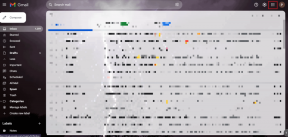11 módszer a Samsung internetböngésző letöltésével kapcsolatos nem működő probléma megoldására
Vegyes Cikkek / / November 29, 2021
Az Az internet a forrásunk a letöltéshez mi akarunk. Mi van, ha ez a funkció meghibásodik, és nem tudjuk letölteni az internetről? Meglepő módon ez az, ami sok Samsung internetböngésző-felhasználót idegesít. Nem tudnak fájlokat letölteni a natív böngészővel.

Amikor megpróbálnak letölteni valamit, a letöltés szünetel. Egyes felhasználók esetében a letöltés csak akkor szünetel, amikor kilép a Samsung Internetről. Ez elég bosszantó, mert nem lehet állandóan az előtérben nyitva tartani a böngészőt.
Szerencsére számos javítás létezik, amelyek megoldják a problémát. A bejegyzés végére probléma nélkül letöltheti a Samsung internetböngészőjéből.
1. Indítsa újra a telefont
Kezdjük az egyszerű, de hatékony megoldással, vagyis a telefon újraindításával. Tegye ezt meg, és ha a fájlok letöltése nem sikerült, próbálkozzon a következő tippekkel.

2. Letöltési mappa átnevezése
Sokszor a felhasználó létrehoz egy új letöltési mappát az eredetihez hasonló néven. Módosítsa valami másra, hogy ne ütközzen a telefon alapértelmezett Letöltések mappájával.
3. Távolítsa el a memóriakártyát
Ha a Samsung internetböngésző letöltési helye a memóriakártyára van állítva, javasoljuk, hogy egy időre távolítsa el a kártyát. Az eltávolítás után helyezze be újra, és ellenőrizze, hogy a böngésző képes-e letölteni fájlokat. Ha a probléma továbbra is fennáll, próbálja meg a letöltést a memóriakártya behelyezése nélkül. Ha jól megy, akkor valami nem stimmel a kártyával.
4. Letöltési útvonal módosítása
Megpróbálhatja megváltoztatni a letöltési helyet innen is SD kártya a belső memóriába vagy fordítva a Samsung Internet Browser esetében. Ehhez kövesse az alábbi lépéseket:
1. lépés: Indítsa el a Samsung böngészőt, és koppintson a háromsávos ikonra alul. Válassza a Beállítások lehetőséget.


2. lépés: Koppintson a Webhelyek és letöltések elemre. Ezután érintse meg a Letöltött fájlok mentése ide lehetőséget, és módosítsa a helyet. Ha már be van állítva a kívánt célhelyre, változtassa meg egy másodpercre, majd állítsa vissza az eredetire.
Jegyzet: A pontos útvonalat nem tudod megváltoztatni. A fájlok a Letöltések mappába kerülnek letöltésre.


A Guiding Tech-en is
5. Ellenőrizze a Tárolást
A telefon hibaüzenetet küld valami letöltése közben, ha nem rendelkezik elegendő tárhellyel. Győződjön meg arról, hogy elegendő hely áll rendelkezésére dolgok letöltéséhez az internetről. Tekintse meg útmutatónkat hogyan szabadíthat fel helyet Android telefonján.
6. Tárolási engedély megadása
Annak ellenére, hogy elegendő tárhelye van, néha az alkalmazásnak nincs engedélye a tárhely elérésére. Szóval ezt is ellenőrizd. Ehhez kövesse az alábbi lépéseket:
1. lépés: Nyissa meg a Beállításokat a telefonján, és lépjen az Alkalmazások és értesítések elemre.

2. lépés: Érintse meg a Samsung Internet elemet az Összes alkalmazás alatt.

3. lépés: Érintse meg az Engedély elemet. Győződjön meg arról, hogy hozzáfér a Tárhelyhez.
Profi tipp: Ha már rendelkezik hozzáféréssel a Tárhelyhez, kapcsolja ki az engedélyt, majd engedélyezze újra.


7. Törölje a gyorsítótárat
Ezután meg kell próbálnia a gyorsítótár törlése telefonja Samsung internetböngészőjéhez és Letöltéskezelőjéhez. Ezzel egyetlen fájl sem törlődik.
Ehhez kövesse az alábbi lépéseket:
1. lépés: Nyissa meg a telefon beállításait, és érintse meg az Alkalmazások elemet.

2. lépés: Érintse meg a hárompontos ikont a tetején, és válassza a Rendszeralkalmazások megjelenítése lehetőséget.


3. lépés: Koppintson a Letöltéskezelő elemre, majd a Tárhely elemre.


4. lépés: Érintse meg a Gyorsítótár törlése lehetőséget.

5. lépés: Menjen vissza, és érintse meg a Letöltések elemet az Összes alkalmazás alatt. Érintse meg a Tárhely, majd a Gyorsítótár törlése elemet. Hasonlóképpen törölje a Samsung Internet gyorsítótárát is.
8. Frissítse az alkalmazást
Minden más alkalmazáshoz hasonlóan a Samsung internetböngészője is hajlamos a hibákra. Ezek összeomlásához és a letöltési szünettel kapcsolatos probléma megoldásához frissítse az alkalmazást. Ehhez nyissa meg a Play Áruházat vagy a Galaxy Store-t, és keresse meg a Samsung Internetet. Érintse meg a Frissítés elemet, ha elérhető.
Profi tipp: Tanul hogyan lehet tudni, hogy az alkalmazásokat frissíteni kell-e Androidon és iPhone-on.
A Guiding Tech-en is
9. Ellenőrizze az Akkumulátorkímélő beállításait
A Samsung telefonok több akkumulátorkímélő móddal rendelkeznek, amelyek gyakran megzavarják az alkalmazások normál működését. Ha a letöltések folyamatosan szünetelnek, amikor a képernyő ki van kapcsolva, vagy amikor a Samsung Internet a háttérben van, nézze meg az akkumulátor beállításait.
Ehhez nyissa meg a Beállításokat a telefonján, és lépjen az Eszközkezelés vagy az Eszközkarbantartás elemre. Érintse meg az Akkumulátor elemet. Először ellenőrizze az Energiagazdálkodási módot.


Optimalizált vagy közepes energiatakarékos módra kell állítani. Ne állítsa Maximális energiatakarékos értékre. Hasonlóképpen megpróbálhatja letiltani az Adaptív energiatakarékosságot.

Ezután lépjen az Alkalmazás energiagazdálkodása elemre az Akkumulátor alatt. Letiltás Tegye alvó állapotba a nem használt alkalmazásokat. Ezenkívül érintse meg az Alkalmazások elemet, amelyek nem lesznek elaludva. Adja hozzá a Samsung Internetet a listához.


Tipp: Ha harmadik féltől származó akkumulátorkímélő alkalmazás, például a Greenify telepítve van a telefonjára, ellenőrizze annak beállításait is.
10. Távolítsa el a Samsung Internetet
Sokszor az alkalmazás eltávolítása sok vele kapcsolatos problémát megold. Próbálja ki a Samsung internetböngészőben a letöltések nem működő problémája miatt.
Az eltávolításhoz nyissa meg a Beállításokat a telefonján, és lépjen az Alkalmazások elemre. Koppintson a Samsung Internet elemre. Koppintson az Eltávolítás elemre.

11. Alkalmazásengedélyek visszaállítása
Ha semmi sem működik, visszaállíthatja az alkalmazásengedélyeket a telefonon. Ezzel a telefon összes beállítását visszaállítja az alapértelmezett értékekre. Mik ezek a beállítások? Ezt megtalálja az ezzel foglalkozó bejegyzésünkben az alkalmazásengedélyek visszaállítása részletesen.
Az alkalmazásbeállítások visszaállításához nyissa meg a Beállítások, majd az Alkalmazások menüpontot. Érintse meg a hárompontos ikont a tetején, és válassza az Alkalmazásbeállítások visszaállítása lehetőséget.


A Guiding Tech-en is
Ne hagyd ki a Samsungot
Ha a probléma továbbra is fennáll a Samsung internetböngészőjében, igénybe veheti a külső letöltéskezelők segítségét. Ha így tesz, nem kell más böngészőre váltania, mert továbbra is használhatja a Samsung böngészőt. Használnod kellene Speciális letöltéskezelő azért.
Következö: Szeretné nyomon követni a telefon internet sebességét? A következő linkről megtudhatja, hogyan jelenítheti meg az internet sebességét a Samsung telefonok állapotsorában.